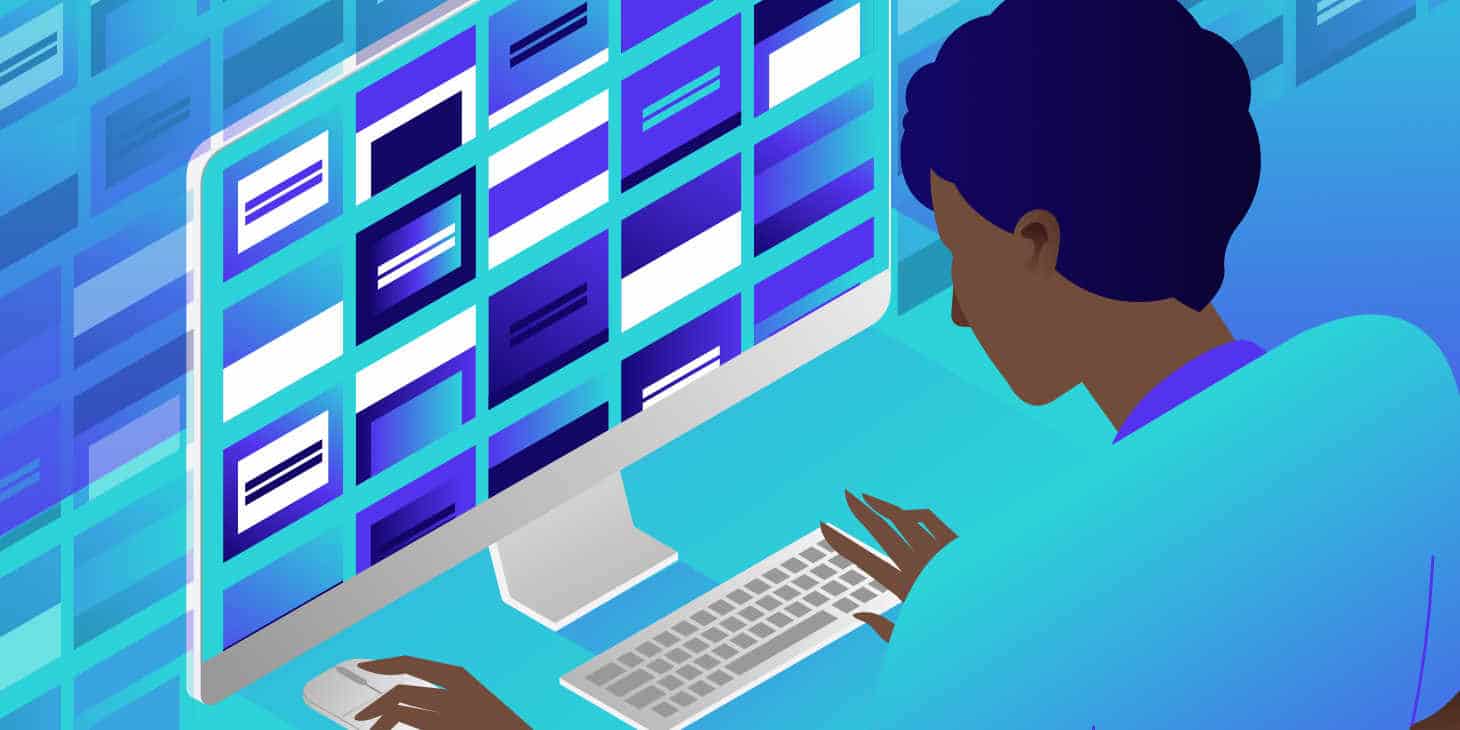Effectuer des sauvegardes et des migrations avec des sites WordPress basiques est assez simple de nos jours. Il existe des milliers de tutoriels étape par étape sur le web et des extensions qui automatisent l’ensemble du processus, le rendant rapide et indolore.
Cependant, lorsqu’il s’agit d’une configuration WordPress multisites, les tâches telles que les sauvegardes et les migrations sont un peu plus complexes.
Cela est principalement dû au fait que les installations multisites partagent la même base de données et la même installation WordPress. Par conséquent, à moins de migrer ou de sauvegarder l’ensemble du multisite, vous devez segmenter le travail jusqu’au niveau du sous-site.
Ou pire encore, vous voulez peut-être transformer un sous-site en une installation WordPress normale.
Aujourd’hui, nous allons partager avec vous quelques extensions WordPress multi-sites que nous vous recommandons.
Prêts ? Plongeons !
Les défis de la sauvegarde et de la migration d’un réseau WordPress multisite
La sauvegarde et la migration d’un réseau multisite sont compliquées par quelques facteurs :
- Si vous voulez faire des sauvegardes séparées de sous-sites individuels, vous ne pourrez pas utiliser les mêmes méthodes que pour la sauvegarde d’un site autonome.
- Vous pouvez migrer des sous-sites vers et depuis un réseau multisite, mais ce n’est pas aussi simple que de migrer des sites autonomes.
- Vous pourriez également vouloir dupliquer des sites au sein de votre réseau, en migrant effectivement un site vers un autre sous-domaine ou sous-répertoire avant d’y apporter des modifications.
- Sauvegarder des sous-sites individuels signifie mettre en place et stocker des sauvegardes pour chaque sous-site séparément. La plupart des extensions de sauvegarde ne font pas cela. Vous devrez utiliser une extension qui est spécifiquement compatible avec WordPress multisite.
Sauvegarder et migrer l’ensemble du réseau revient à sauvegarder et à migrer un seul site : le processus n’est pas différent. Mais la sauvegarde et la migration des sous-sites du réseau sont encore plus compliquées car la manière dont les fichiers et les données des sous-sites sont stockés n’est pas vraiment simple :
- Chaque site possède son propre ensemble de tables de base de données, mais tous les sites stockent leurs utilisateurs sur les tables wp-users et wp-usermeta pour l’ensemble du réseau. Ainsi, un utilisateur du réseau peut être ajouté à un autre site sans qu’il soit nécessaire de créer un nouveau compte. Mais cela signifie que l’exportation des utilisateurs n’est pas aussi facile que les autres tables.
- Les sites ont leurs fichiers téléversés stockés séparément les uns des autres, dans un répertoire dédié pour chaque sous-site au sein de wp-content/uploads. Cela facilite la migration des fichiers d’un sous-site ou la migration des fichiers vers celui-ci.
- Les extensions et les thèmes sont stockés une fois pour le réseau mais activés pour les sites individuels. Si vous souhaitez migrer ou sauvegarder des extensions, vous devrez identifier ceux qui sont utilisés pour chaque site individuel.
La sauvegarde et la migration des sous-sites vers et depuis un réseau multisite sont-elles donc impossibles ? Bien sûr que non ! Il existe un certain nombre d’extensions premium que vous pouvez utiliser pour le faire et quelques méthodes gratuites.
Dans cet article, nous allons vous montrer tout cela pour que vous puissiez sauvegarder et migrer vous-même vos sous-sites.
Installation et activation d’extensions WordPress sur votre réseau multisites WordPress
Avant d’entrer dans les détails de l’utilisation d’une extension pour sauvegarder ou migrer les sous-sites de votre réseau, vous devez savoir comment les extensions fonctionnent dans WordPress multisite.
Chaque extension n’est installée qu’une seule fois sur votre réseau, et seul l’administrateur du réseau peut le faire.
Pour installer une extension, allez dans Admin réseau > Extensions > Ajouter, et installez l’extension exactement comme vous le feriez si vous gériez un site normal.

La différence réside dans la manière dont vous activez ces extensions. Les extensions peuvent être activées par le réseau, c’est-à-dire qu’elles sont actives sur chaque site du réseau, ou bien elles peuvent être activées pour des sites individuels.
Seul l’administrateur du réseau peut activer une extension. Les administrateurs de site peuvent activer des extensions individuelles sur leur propre site, mais seulement si l’administrateur du réseau a donné son autorisation.
En tant qu’administrateur réseau, pour modifier les autorisations d’activation des extensions, allez dans Admin réseau > Réglages réseau. Faites défiler l’écran vers le bas et cochez ou décochez la case Extensions à côté de Activer les menus d’administration.

Si les extensions sont activées pour les administrateurs du site, ils peuvent aller sur l’écran Extensions de leur administration et activer toutes les extensions dont ils ont besoin. Vous ne pouvez désactiver cette fonction que pour toutes les extensions, et non pour quelques-unes (contrairement aux thèmes).
Si vous souhaitez qu’une extension soit activée pour chaque site du réseau, vous devez l’activer à partir des écrans d’administration du réseau.
Allez dans Administration du réseau > Extensions. Trouvez l’extension que vous souhaitez activer et cliquez sur le lien Activer sur le réseau.

Les extensions de migration et de sauvegarde, qui fonctionnent généralement au niveau du réseau et non au niveau du site, sont de parfaits exemples d’extensions qui doivent être activés pour l’ensemble du réseau, car leur fonction s’applique au réseau et non aux sites individuels.
Pour désactiver une extension du réseau, il suffit de cliquer sur le lien Désactiver du réseau à l’endroit où se trouvait le lien Activer sur le réseau. Cette fonction n’est disponible que si vous avez activé l’extension pour l’ensemble du réseau. Si l’extension a été activée pour des sites individuels, l’administrateur du réseau ou l’administrateur du site peut la désactiver pour chaque site, à partir des écrans d’administration de ce site.
Extension pour gérer votre réseau WordPress multisite
Il existe des extensions qui vous aideront à gérer votre réseau multisite et à travailler plus efficacement avec lui. Elles vous donneront parfois des informations qui faciliteront le processus de sauvegarde ou de migration de vos sous-sites.
Notez que toutes ces extensions doivent être activées sur le réseau car elles fonctionnent au niveau du réseau.
Multisite Enhancements

L’extension Multisite Enhancements vous donne plus d’informations sur votre réseau multisite et plus d’outils pour travailler. Une fonctionnalité particulièrement utile est la possibilité de voir quelles extensions ou quels thèmes sont actifs sur quel site du réseau.
Cela signifie que si vous voulez sauvegarder ou migrer un site individuel, vous saurez quelles extensions et quels et thèmes sont activés sur celui-ci. C’est également utile pour les tests : si une extension pose des problèmes sur un site de votre réseau, vous savez quels autres sites vous devez tester.

Multisite Toolbar Additions

L’extension Multisite Toolbar Additions ajoute quelques raccourcis rapides à la barre d’outils WordPress pour les administrateurs du réseau.
Cela peut vous faire gagner du temps si vous devez gérer des extensions et des thèmes et configurer des réglages sans avoir à effectuer de nombreux clics.

User Switching

L’extension User Switching n’est pas seulement destinée aux réseaux multisites, mais elle est particulièrement utile sur les réseaux multisites car ils ont plus de rôles utilisateurs. Si vous gérez un réseau et que vous souhaitez résoudre un problème rencontré par l’un des administrateurs de votre site, il vous permet d’accéder au réseau comme si vous utilisiez son identifiant.

Il suffit d’aller sur l’écran des utilisateurs, de survoler un utilisateur et de cliquer sur le lien Se connecter en tant que. Cela peut vous faire gagner beaucoup de temps pour vous connecter et vous déconnecter et vous permet de mieux aider les utilisateurs de votre réseau.
WP Multi Network

Si vous vous êtes déjà demandé s’il est possible de créer un réseau multisite dans un réseau multisite, l’extension WP Multi Network a la réponse.
Une fois installé et activé, il ajoute un menu Mes réseaux au menu d’administration et vous permet de transformer n’importe lequel des sites de votre réseau multisite en un réseau à part entière, ce qui signifie que vous pouvez avoir deux couches de WordPress multisite.
Il est particulièrement utile pour les entreprises qui gèrent un réseau multisite pour les départements ou les entreprises enfants, qui peuvent alors créer leurs propres réseaux.
Multisite Langauge Switcher

Si vous utilisez WordPress multisite pour gérer un réseau de sites en différentes langues, l’extension Multisite Language Switcher vous facilitera la tâche.
Elle ajoute un support multilingue à l’ensemble de votre réseau, y compris les sous-domaines et les sous-répertoires, et permet la traduction de tous les types de contenu, y compris les pages, les articles, les types de publications personnalisés et les taxonomies.
Sauvegarder ou migrer un réseau WordPress multisite complet
La sauvegarde de l’ensemble du réseau sera utile si vous rencontrez des problèmes qui affectent toute l’installation de WordPress et pas seulement un site individuel. Si vous avez beaucoup de sites sur votre réseau, vous ne voulez pas passer par le processus de restauration de chacun d’entre eux individuellement alors que la restauration de l’ensemble du réseau aurait été plus facile.
Si vous prévoyez de migrer des sites individuels de votre réseau, il est logique de sauvegarder d’abord l’ensemble du réseau en cas de problème.
Sauvegarder un réseau WordPress multisite n’est pas si différent de la sauvegarde ou de la migration d’une installation WordPress normale.
Si vous êtes chez Kinsta, nos sauvegardes automatiques vous donneront la tranquillité d’esprit de savoir que votre réseau entier est sauvegardé automatiquement chaque jour.
Pour accéder à vos sauvegardes dans MyKinsta, allez dans Sites, cliquez sur votre site, puis sur Sauvegardes dans le menu.

De là, vous pouvez accéder à vos sauvegardes instantanées les plus récentes et restaurer votre site à partir de l’une d’entre elles. Vous pouvez également effectuer une sauvegarde manuelle, ce qui est une bonne idée avant de commencer à migrer des sites vers ou hors de votre réseau.
Si vous préférez sauvegarder votre réseau multisite WordPress sur un emplacement externe, nous vous proposons deux options pratiques.
- Vous pouvez cliquer sur l’onglet « Télécharger » et générer un fichier ZIP téléchargeable contenant votre base de données et vos fichiers WordPress.
- Vous pouvez cliquer sur l’onglet « Externe » et configurer des sauvegardes hebdomadaires ou mensuelles automatiques vers un bucket de stockage dans le cloud Amazon S3 ou Google.
Si vous n’êtes pas chez Kinsta, vous devrez mettre en place des sauvegardes en utilisant une extension de sauvegarde. Suivez notre guide sur les extensions de sauvegarde WordPress pour que cela fonctionne.
Sauvegarde ou migration des sous-sites multisites
La migration ou la sauvegarde de sous-sites individuels est différente de la migration ou de la sauvegarde de l’ensemble de votre réseau multisite, car vous n’aurez à travailler qu’avec les données et les fichiers qui s’appliquent à ce site spécifique.
Cela signifie qu’il faut migrer ou sauvegarder les éléments suivants :
- Les tables de la base de données relatives à ce site.
- Le thème et les extensions utilisés sur ce site, qui seront stockés avec les thèmes et extensions pour l’ensemble du réseau.
- Les téléversements pour ce site, qui seront stockés dans leur propre dossier dans de wp-content/uploads.
- Les données relatives aux utilisateurs de ce site, qui seront stockées dans les tables principales des utilisateurs wp et wp-usermeta du réseau.
C’est un processus complexe, donc si vous voulez le faire avec une extension via les écrans d’administration, vous devrez payer pour une extension premium.
Toutefois, il existe quelques moyens de procéder à une migration gratuite si vous êtes prêt à utiliser la ligne de commande ou à suivre un processus plus long.
3 Méthodes de sauvegarde et de migration des sous-sites multisites
Il existe trois méthodes pour faire migrer des sous-sites gratuitement. Il s’agit des méthodes suivantes :
- Migrer manuellement les tables des bases de données et les fichiers concernés.
- Utiliser une solution de contournement impliquant l’utilisation d’extensions gratuites.
- Exécuter la migration à partir de la ligne de commande avec l’extension MU-Migration.
Notez que ces méthodes ne peuvent pas être utilisées pour les sauvegardes : vous devrez utiliser une extension premium pour cela.
Regardons les deux premières !
1. Migrer manuellement un sous-site
Pour migrer un sous-site manuellement, vous devrez :
- Exportez les tables de la base de données uniquement pour ce sous-site. Lorsque vous les importez vers le nouveau site, vous devez modifier le préfixe dans fichier SQL pour qu’il reflète le nom de la table de base de données dans le nouvel emplacement.
- Exportez les fichiers téléversés, que vous trouverez dans wp-content/uploads/sites/X, où X est l’ID du sous-site.
- Exportez tous les fichiers de thèmes et d’extensions utilisés dans ce sous-site.
Vous ne pouvez pas facilement migrer les enregistrements des utilisateurs de cette façon et si vous avez beaucoup d’utilisateurs sur le sous-site, cette méthode n’est pas recommandée.
2. Extensions WordPress multisites pour la migration ou la sauvegarde de sous-sites
L’utilisation d’une extension de sauvegarde ou de migration dédiée et compatible avec le multisite accélérera considérablement le processus. Voici les extensions les plus appropriées pour ce faire.
WP Migrate DB Pro (et WP Migrate DB Pro Multisite Tools)
L’extension WP Migrate DB Pro prétend vous aider à « pousser/tirer votre site WordPress avec facilité ». Si vous le combinez avec le module WP Migrate DB Pro Multisite Tools, vous pouvez l’utiliser pour migrer un sous-site à la fois vers et depuis un réseau multisite.
Elle vous permet de migrer un sous-site dans (presque) toutes les permutations dont vous pourriez avoir besoin :
- Poussez un sous-site (y compris les médias) vers une installation de site unique.
- Tirez une installation de site unique (y compris les médias) dans un sous-site.
- Poussez une installation à site unique (base de données et médias) dans une installation multisite comme un sous-site
- Transformer une installation à site unique (base de données et médias) en une installation multisite en tant que sous-site
- Exporter les données d’un sous-site sous forme de fichier SQL prêt à être importé dans une installation de site unique.
La seule chose qu’elle ne peut pas faire pour l’instant est de migrer un sous-site d’un réseau multisite vers un autre réseau multisite en tant que sous-site. Cependant, il existe une solution de contournement que vous pouvez utiliser.
Ainsi, que vous ayez un sous-site dans votre réseau qui doit être transféré vers sa propre installation, ou que vous ayez un site externe que vous devez intégrer en tant que nouveau sous-site, cette extension est là pour vous aider.
Duplicator Pro
L’extension Duplicator Pro est conçue pour vous aider à dupliquer et à migrer des sites WordPress, mais elle fonctionnera également avec les sous-sites d’un réseau multisite.
L’utilisation de l’extension pour migrer un sous-site vers une installation de site unique se fait en cinq étapes :
- Utilisez l’extension pour créer un paquet sur votre machine source, tout comme vous le feriez sur un site unique standard.
- Copiez l’installateur/archive dans le nouvel emplacement et créez votre base de données et votre utilisateur.
- Allez dans l’installateur.
- Vous verrez un menu déroulant contenant tous les sous-sites du paquet. Choisissez-en un et continuez l’installation.
- Le sous-site choisi à l’étape 4 sera installé comme un nouveau site autonome.
WPvivid Backup Pro
L’extension premium WPvivid Backup Pro en est une autre qui est compatible avec le multisite.
L’extension vous permet de sauvegarder ou de migrer des sites en utilisant la migration manuelle, la migration automatique, ou la migration via un stockage à distance. Avec la version premium, vous pouvez sauvegarder et migrer des sous-sites dans votre réseau multisite.
ManageWP
L’extension ManageWP n’est pas limitée aux sauvegardes et aux migrations. Elle comprend une série d’outils conçus pour vous aider à gérer votre site et à vous tenir à jour.
La version premium est livrée avec des outils pour vous aider à migrer rapidement un site WordPress, y compris les sous-sites dans un réseau multisite. La version gratuite et la version premium comprennent toutes deux des outils de sauvegarde, mais vous aurez besoin de la version premium pour sauvegarder les sous-sites individuellement.
Lorsque vous utilisez ManageWP avec des sous-sites, vous devez tenir compte des avertissements suivants, qui sont détaillés dans la documentation de l’extension :
- Lorsque vous sauvegardez un sous-site, c’est tout le réseau multisite qui est sauvegardé. Mais vous n’êtes facturé que pour ce seul sous-site.
- Vous n’êtes pas obligé de sauvegarder le site web parent si vous voulez sauvegarder un sous-site.
- Si vous migrez votre sauvegarde vers une destination externe, vous téléverserez l’ensemble du réseau multisite. Mais l’extension dispose de trois options de restauration, qui incluent la possibilité de ne restaurer que le sous-site sélectionné. Les extensions et les thèmes ne seront pas restaurés car ils se situent au niveau du réseau multisite.
Nettoyage après la migration
Une fois que vous avez migré un sous-site vers ou hors d’un réseau multisite, vous devrez peut-être procéder à un nettoyage.
Si vous avez fait migrer le site hors de votre réseau et que vous n’en avez plus besoin, veillez à le supprimer de vos sites.
Allez dans Administration du réseau > Sites et trouvez le site que vous avez migré. Cliquez sur le lien Supprimer sous le nom du site.

Si votre sous-site utilisait un thème ou des extensions qui ne sont pas activés sur d’autres sites de votre réseau, vous devez également les supprimer. Il est toujours judicieux de supprimer tout logiciel de votre installation WordPress qui n’est pas utilisé.
N’oubliez pas de vérifier que la nouvelle version du site fonctionne à l’endroit où vous l’avez migré avant de le faire ! (Et vous pourriez vouloir faire une sauvegarde d’abord, au cas où).
Clonage de sites au sein du réseau
Parfois, au lieu de migrer un sous-site hors d’un réseau multisite, vous voulez le migrer au sein du réseau. En d’autres termes, vous voulez faire un clone du site.
Cela peut vous aider à utiliser un site comme modèle pour un autre site ou à redévelopper un site en utilisant le site cloné et à y faire figurer le noms de domaine une fois qu’il est prêt.
Résumé
Sauvegarder des sous-sites individuels dans un réseau WordPress multisite, ou les faire migrer vers ou depuis un multisite, n’est pas aussi simple que de sauvegarder ou de faire migrer une installation à site unique.
Pour sauvegarder ou migrer les sous-sites de votre réseau, vous pouvez migrer manuellement les tables des bases de données et les fichiers concernés, utiliser une solution de contournement qui nécessite trois extensions gratuites ou, pour la méthode la plus rapide, utiliser une extension premium compatible avec WordPress multisite.